Les cinq fonctionnalités les plus utiles de Nova Launcher pour Android

Nova Launcher est un favori non-officiel des fans pour les utilisateurs de puissance Android, et avec raison, il est plein de fonctionnalités de personnalisation pour aider les utilisateurs faire Android regarder comment ils veulent. Mais il est également plein de fonctionnalités utiles qui vous permettront de gagner du temps. Voici cinq de nos favoris.
Faites de vos icônes d'écran d'accueil un double devoir avec des actions de balayage
Nous avons déjà parlé en détail de celui-ci, mais il est vraiment utile de mentionner encore. Fondamentalement, Nova a une fonctionnalité qui vous permet de faire glisser des icônes et des dossiers pour exécuter des tâches spécifiques. Par exemple, l'icône Google Maps est définie pour naviguer automatiquement vers la maison lorsque je la glisse, l'icône du téléphone pour appeler ma femme et tous mes dossiers sont déguisés en icônes uniques, encore une fois, pour afficher leur contenu. Il s'agit non seulement d'un moyen d'extraire un peu plus de fonctionnalités de vos icônes d'écran d'accueil, mais également d'une manière générale de donner à votre appareil une apparence plus nette. Pour activer cette fonctionnalité, il suffit d'appuyer longuement sur l'icône ou dossier) vous souhaitez ajouter une action supplémentaire et éditer le menu "Action glisser". Comme c'est probablement la plus polyvalente de toutes les fonctionnalités de cette liste, vous pouvez trouver un tutoriel complet sur comment en tirer le meilleur parti.
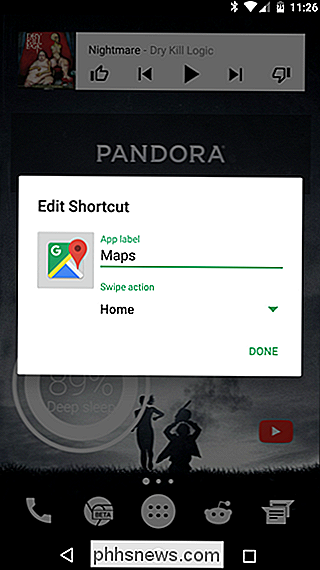
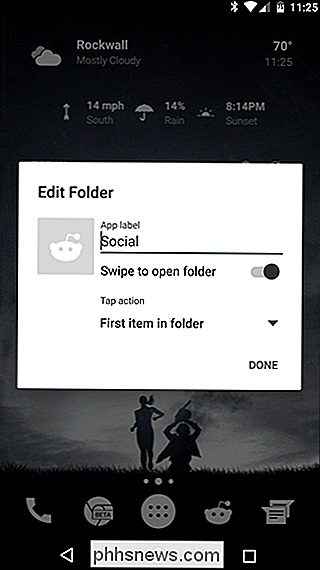
Créer des raccourcis vers n'importe quoi avec les mouvements de l'écran d'accueil
-en même temps que la fonction ci-dessus, mais au lieu de simplement glisser sur une icône, vous pouvez configurer Nova pour exécuter des actions spécifiques lorsque vous effectuez certains gestes sur l'écran d'accueil. Par exemple, si vous manquez l'ancienne action de lancement de Google Now consistant à faire glisser votre doigt depuis le bouton d'accueil, vous pouvez définir le geste «glisser vers le haut» sur l'écran d'accueil de Nova pour lancer maintenant. Ou si vous vous retrouvez souvent à lancer l'appareil photo, effectuez un balayage à deux doigts pour l'afficher instantanément. Il y a vraiment beaucoup d'options ici, et elles sont toutes fortement personnalisables.
Pour configurer les gestes dans Nova, sautez dans le menu Paramètres de Nova en appuyant sur l'icône "Paramètres Nova" dans le tiroir de l'application. À partir de là, faites défiler jusqu'à «Gestes et entrées», puis jusqu'à «Gestes». Chaque action dispose de trois catégories différentes: Nova, Applications et Raccourcis. Chacun d'entre eux étant différent des autres, les applications étant les plus simples et les plus simples, utilisez cette section pour lancer une application avec un geste.
Les options "Nova" et "Raccourcis" sont toutefois beaucoup plus puissant, ce dernier étant le plus polyvalent du peloton. Les actions "Nova" concernent tout ce qui concerne Nova elle-même: lancement du tiroir de l'application, extension des notifications ou des Quick Settings, verrouillage de l'écran, etc. Les options "Raccourcis" permettent de définir des tâches très spécifiques. Nova pour ouvrir un dossier Dropbox spécifique, appeler ou envoyer un SMS à un contact, créer une nouvelle feuille de calcul dans Google Sheets et un
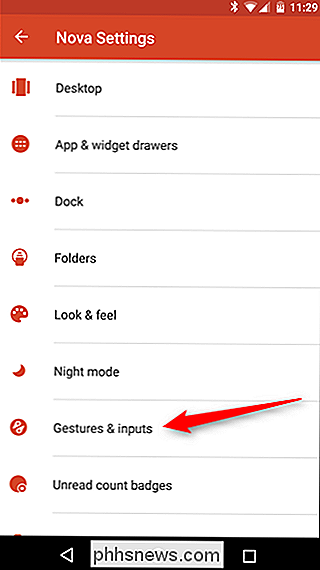
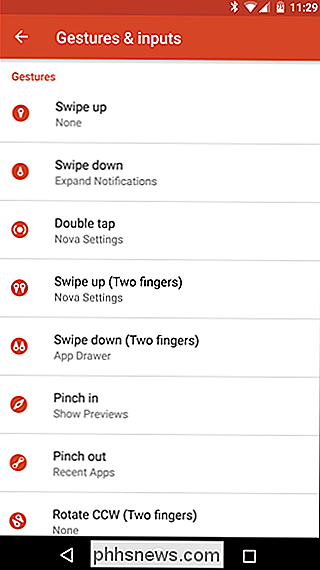
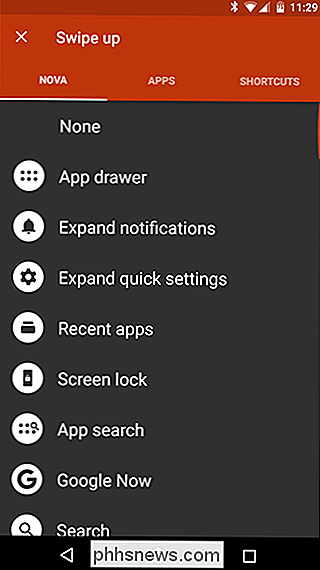
lot plus. La meilleure partie est que ces options changent en fonction des applications que vous avez installées, de sorte qu'il peut être personnalisé selon les préférences de chaque utilisateur. Creusez dans cette option pendant un petit moment - il ne faudra pas longtemps pour vous rendre compte que vous auriez probablement dû l'utiliser il y a longtemps. Biberonner le bouton d'accueil de votre téléphone
Cette fonction a un but: faire votre bouton d'accueil plus utile. Que vous soyez sur un appareil avec un bouton physique, comme le Galaxy S7, ou quelque chose avec la navigation à l'écran, comme le Nexus 6P, le bouton d'accueil peut toujours utiliser un peu plus d'amour.
Voici comment cela fonctionne: quand Si vous êtes sur l'écran d'accueil, Nova peut exécuter une action personnalisée lorsque vous appuyez à nouveau sur le bouton d'accueil. Cela signifie essentiellement à partir de n'importe quelle application, un double-clic sur le bouton d'accueil peut lancer une application, effectuer une action, ou quelque chose de similaire. Par exemple, j'ai le mien configuré pour lancer Google Now. Je ne suis pas un grand fan de la nouvelle fonctionnalité de presse longue (le geste de glissement me manque tellement), mais de cette façon, je tire le meilleur des deux mondes: Now on Tap avec un appui long, et Google Now avec un double appuyez sur (ou appuyez une fois sur l'écran d'accueil)
Bien sûr, vous pouvez définir l'action que vous souhaitez. Appelez ou envoyez un SMS à quelqu'un en appuyant sur, lancez une application, accédez à un emplacement spécifique, verrouillez votre appareil et bien plus encore.
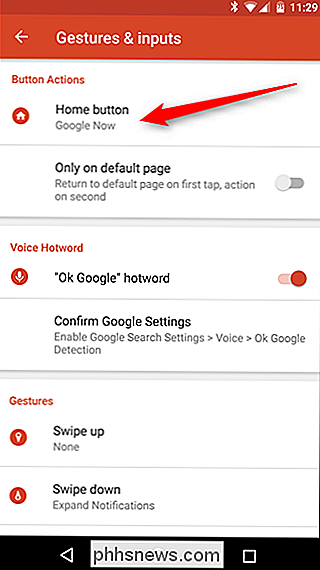
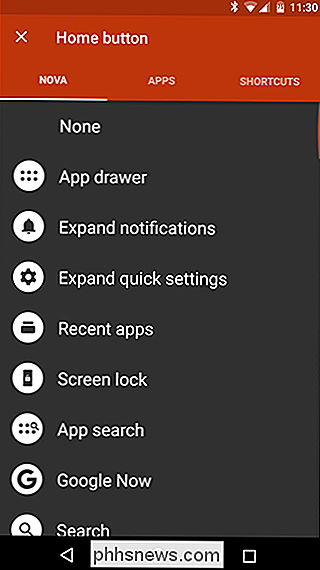
Pour accéder à ce paramètre, sautez dans le menu Paramètres de Nova, puis dans «Gestes et entrées». La première option dans ce menu est «Actions sur les boutons». est ce que vous cherchez. Tapez sur l'option "Home Button" et explorez-là - essayez différents combos pour voir ce qui vous convient le mieux.
Réglez votre écran d'accueil sur "Night Mode" Automatiquement
CONNEXE:
La lumière artificielle est démolie Votre sommeil, et il est temps de faire quelque chose à ce sujet Tout le monde que je connais est allongé dans son lit à regarder leur téléphone la nuit. Je sais, je sais, nous ne sommes pas censés le faire, mais je ne vois pas cette pratique changer de sitôt. Les bonnes nouvelles sont que Nova peut au moins rendre votre temps de téléphone nocturne
un peu plus agréable sur les yeux (et pour ceux qui dorment à côté de vous) en changeant les couleurs de la barre de recherche, du tiroir de l'application, Cette fonction prend en charge plusieurs modes de programmation différents: "Suivre le système", qui suit tous les paramètres du mode Nuit (cette fonction n'est disponible que sur Android N); "Auto", qui va essayer de définir les meilleurs moments en fonction de votre lieu et votre fuseau horaire; "Personnalisé", qui vous permet de spécifier quand le mode nuit est activé; et "Toujours", pour ceux qui veulent un thème sombre tout le temps. Vous pouvez également configurer chaque paramètre individuellement - par exemple, si vous ne voulez pas que l'icône App Drawer change de couleur, décochez simplement cette case .
Voir ce que vous avez en attente avec des badges non lus
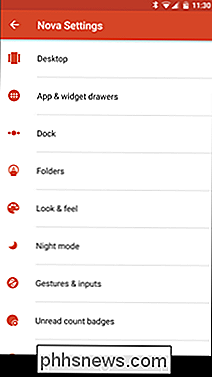
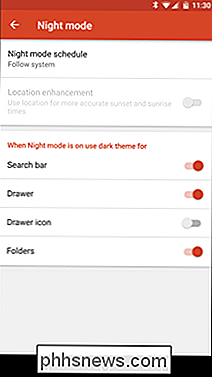
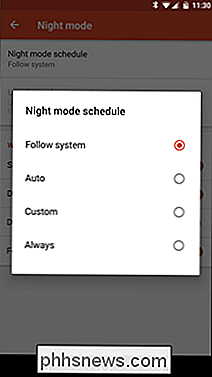
Il est assez facile de voir le nombre de notifications de chacune de vos applications fréquemment utilisées si vous n'effacez jamais votre panneau de notification, mais si vous n'êtes pas intéressé par le fouillis. Dans la barre de notification, les badges non lus sont votre réponse. Fondamentalement, cela met un petit badge sur le dessus de l'icône de l'application qui spécifie combien de notifications non lues vous avez (tout comme iOS le fait par défaut). De cette façon, vous n'avez pas besoin de lancer l'application Gmail pour voir combien de messages non lus vous avez, et vous n'avez pas non plus besoin de tout laisser dans le panneau de notification. La meilleure partie est que cela fonctionne aussi avec des applications comme Facebook, même si vous avez des notifications désactivées dans l'application elle-même. C'est impressionnant.
Contrairement aux autres fonctionnalités de cette liste, les badges non lus dans Nova nécessitent l'installation d'une autre application avant de pouvoir fonctionner. TeslaCoil Software-les développeurs de Nova Launcher-ont une application compagnon construite juste pour ce qu'on appelle TeslaUnread. Lorsque vous essayez d'activer la fonctionnalité dans Nova, elle vous redirige automatiquement vers la liste Play Store si vous n'avez pas installé l'application. Vous pouvez aussi aller de l'avant et l'installer maintenant pour qu'il soit prêt.
Pour activer les Badges non lus dans Nova, sautez dans le menu Paramètres (tiroir app> Paramètres Nova) et descendez jusqu'au paramètre "Badges non lus". Il y a une bascule dans le coin supérieur droit qui activera la fonction. Si vous n'avez pas installé TeslaUnread, c'est ici qu'il vous demandera de l'installer.
Vous pouvez choisir l'emplacement et la taille de la notification, mais en bas à droite avec une petite police est l'option par défaut. pour avoir le plus de sens pour moi, alors je l'ai laissé. Vous pouvez également modifier l'apparence et les couleurs de la notification, ainsi que le rayon des coins.
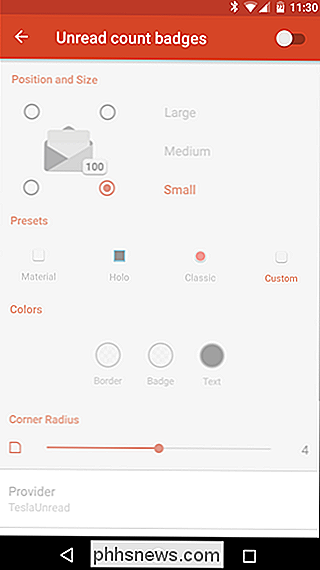
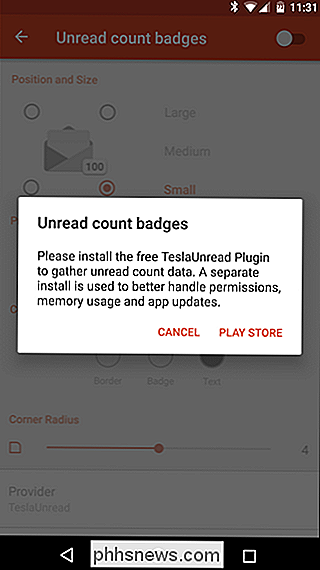
Enfin, vous devrez sauter dans les paramètres de TeslaUnread (il y a un lien rapide au bas du paramètre Badges non lus dans Nova) pour spécifier quelles applications affichent des badges. Par exemple, je ne nettoie jamais ma boîte de réception électronique, donc je ne veux pas que Gmail affiche un badge avec 5 697 messages non lus. Mais je veux savoir quand j'ai un message non lu dans Messenger ou quelque chose sur Facebook, donc j'ai activé les deux. Cette fonctionnalité peut être aussi large ou étroite que vous le souhaitez, alors jouez avec et déterminez ce qui fonctionne pour vous. Ou ne l'utilisez pas du tout! Peu importe. Certaines personnes détestent savoir des choses. C'est cool.
Si vous n'êtes toujours pas convaincu, ce n'est pas tout ce que Nova Launcher peut faire: c'est l'un des outils les plus puissants que vous pouvez obtenir sur Android, vous permettant de changer le thème des icônes, masquer les applications du tiroir de l'application, etc. De plus, cela apporte une expérience plus proche du stock aux téléphones dotés d'interfaces utilisateur personnalisées - et qui peut dire non à cela?
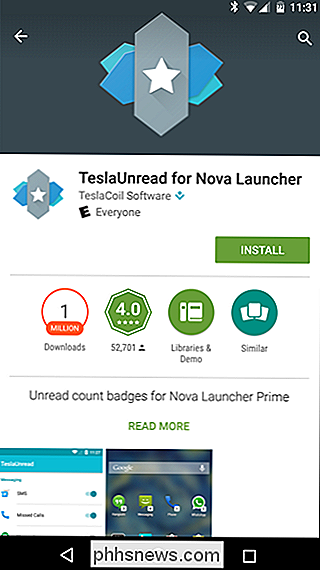
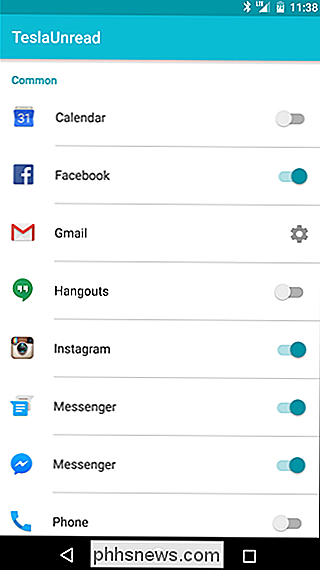

Google fera un cas personnalisé pour votre Nexus, mais ce n'est pas si bon
Tout le monde qui utilise un cas de téléphone veut quelque chose qu'ils aiment vraiment. Donc, un étui de téléphone personnalisé avec l'image de votre choix semble être une évidence, non? C'est exactement ce que Google fait avec "Live Cases", un nouveau produit de 35 $ pour le Nexus 6, le Nexus 5X et le Nexus 6P qui permet aux utilisateurs de personnaliser complètement l'apparence de leur étui de téléphone avec une photo ou une carte.

Comment réparer un périphérique USB non reconnu dans Windows
Obtient-on une erreur " Périphérique USB non reconnu " chaque fois que vous branchez une souris, un clavier, un appareil photo ou un autre périphérique USB? Je ne peux pas vivre sans ports USB et j'ai actuellement 5 ports sur mon ordinateur pour pouvoir connecter ma souris, mon clavier, mon appareil photo, mon téléphone et l'imprimante à la fois!Pour c



